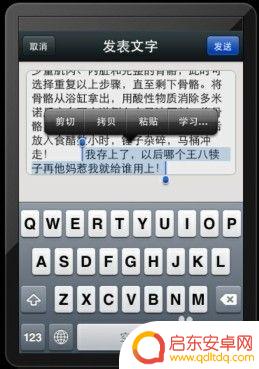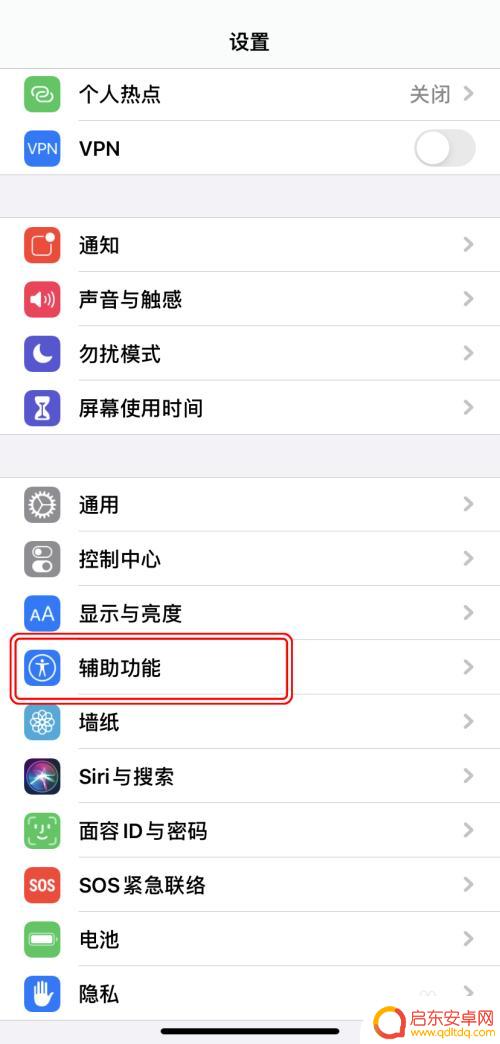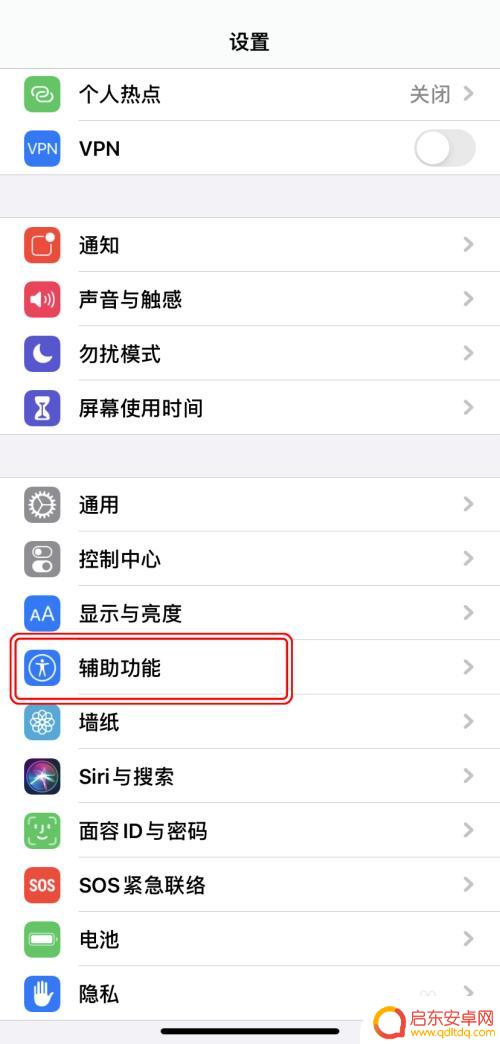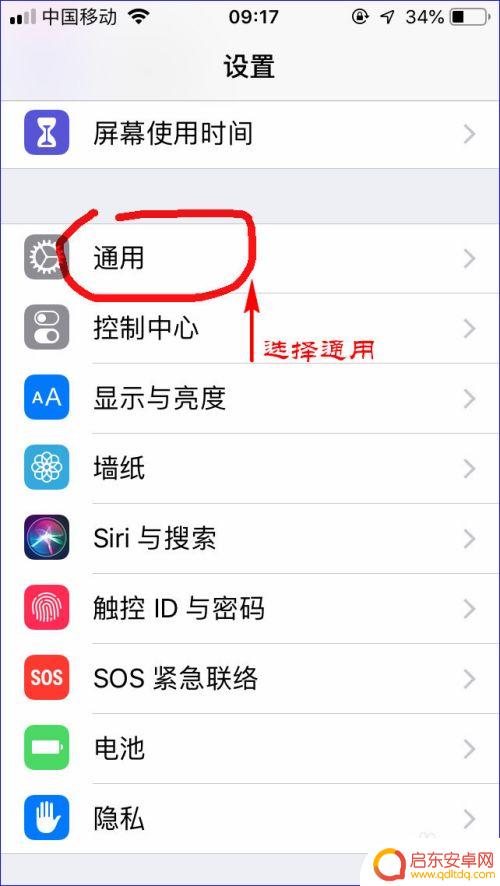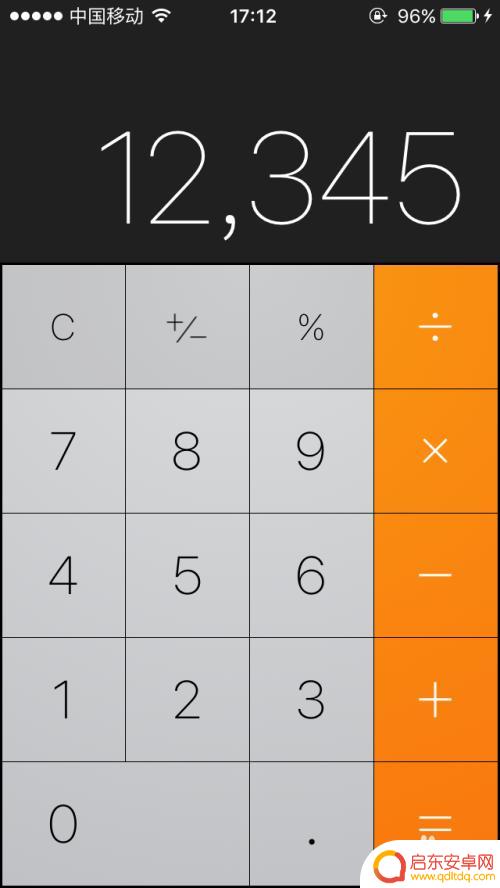苹果手机怎么撤销照片 AppleiPhone如何撤销/重做文字输入
在使用苹果手机时,我们经常会遇到一些不小心操作的情况,例如误删除照片或者需要重做刚刚输入的文字,针对这些情况,苹果手机提供了怎样的撤销或者重做功能呢?苹果iPhone手机的撤销/重做功能非常便捷,让我们能够轻松地解决这些小瑕疵。下面让我们一起来了解一下苹果手机的撤销照片和重做文字输入的方法吧!
AppleiPhone如何撤销/重做文字输入
操作方法:
1.首先进入设置,点击[辅助功能]。

2.在“辅助功能”界面,点击[触控]。
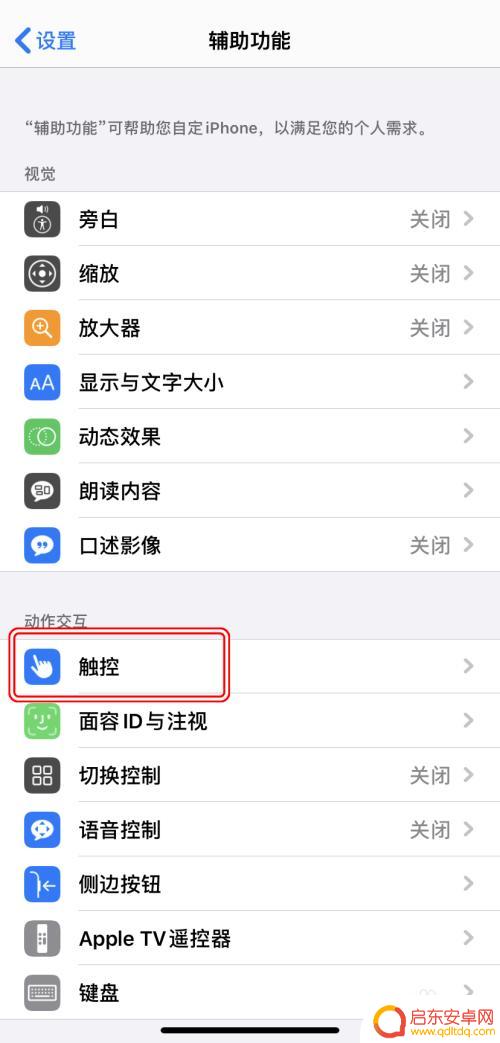
3.在“触控”界面,点击开启“摇动以撤销”。
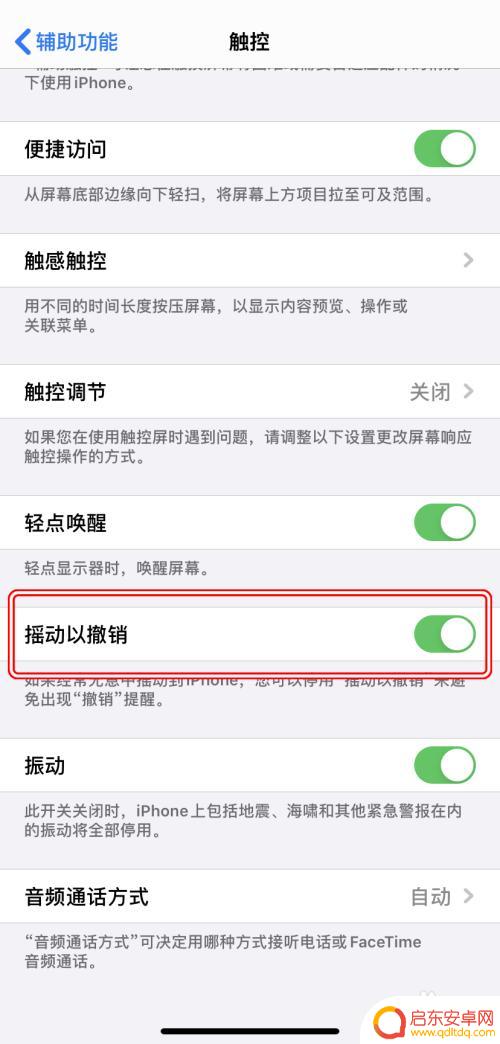
4.在编辑界面,摇动手机。在通知窗点击[撤销]。
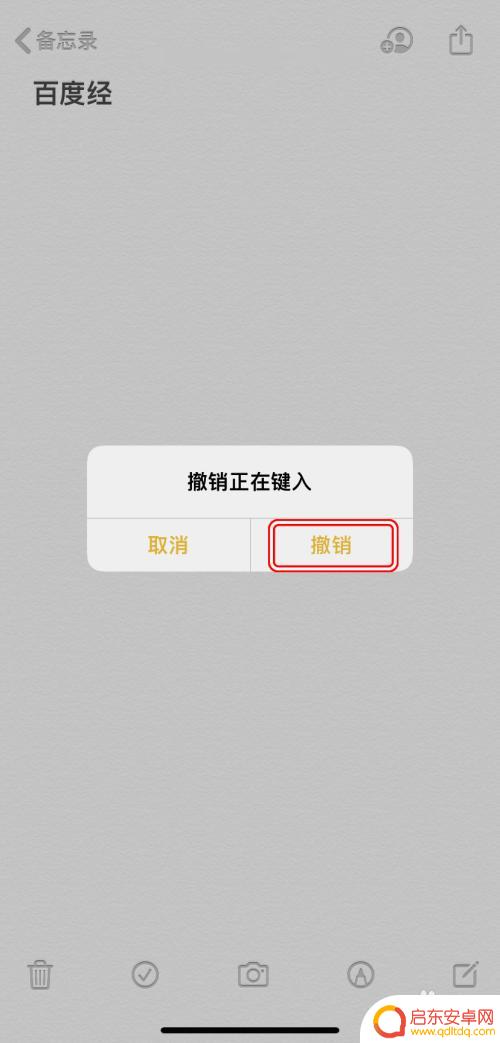
5.点击之后即可撤销操作。
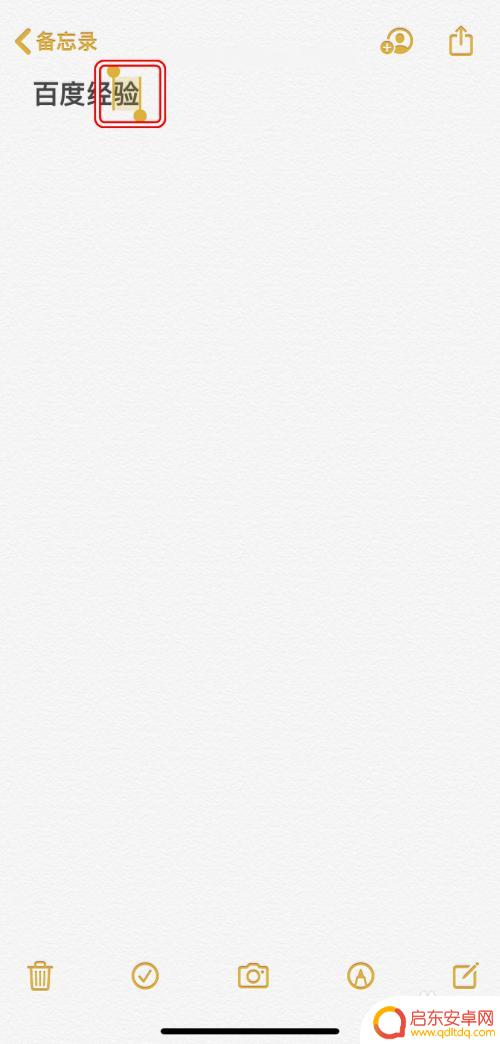
6.其实还有更快捷的操作,三指左滑即可快速撤销。
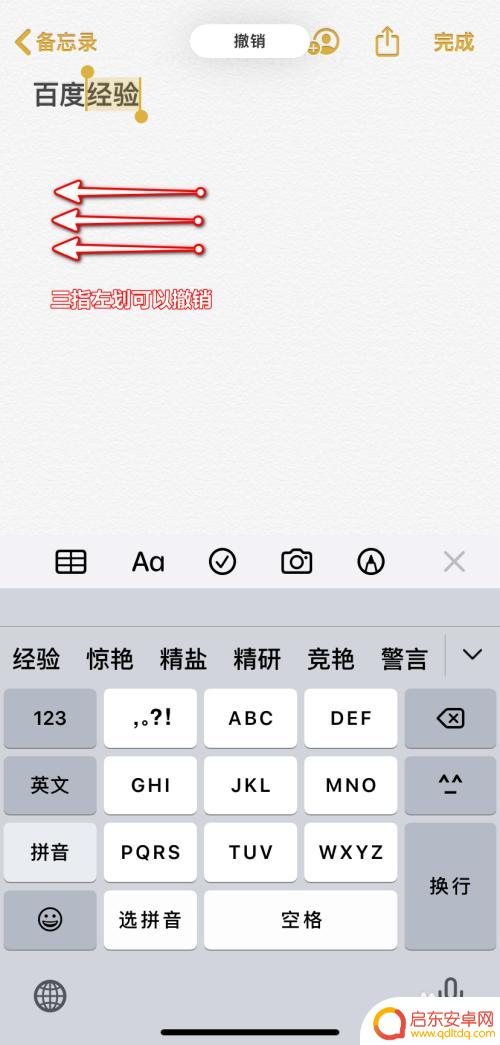
7.此外,三指右滑可以实现重做操作。
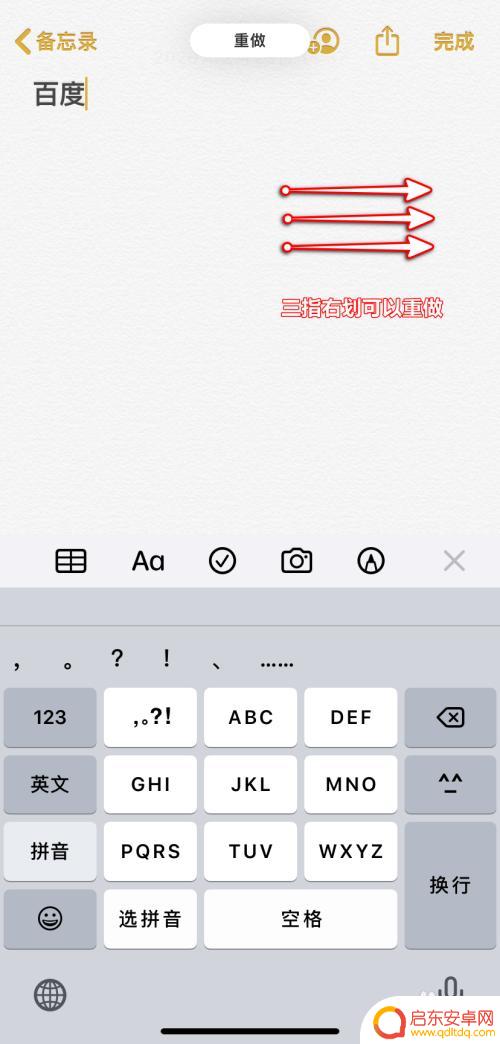
以上是关于如何撤销苹果手机照片的全部内容,如果你遇到相同的情况,请参考小编提供的方法进行处理,希望对大家有所帮助。
相关教程
-
苹果手机打完字如何撤回 苹果手机怎么撤销输入的文字
在现代社交媒体时代,我们经常会在手机上输入文字进行交流,但是有时候在输入过程中会出现拼错字或者输入错误的情况,这时候我们就需要撤回输入的文字。苹果手机作为一款领先的智能手机,也...
-
iPhone手机怎么撤销 iPhone如何进行重做操作
iPhone手机作为一款功能强大的智能手机,其操作系统提供了许多便利的功能和操作选项,在使用过程中难免会出现一些操作失误或者需要撤销和重做的情况。iPhone手机如何撤销操作,...
-
苹果手机怎么撤回评论 iPhone如何进行操作撤销和重做
苹果手机是目前市面上最受欢迎的智能手机之一,但在使用过程中难免会出现误操作或者后悔发出的评论,苹果手机如何撤回评论呢?iPhone如何进行操作撤销和重做呢?在这篇文章中我们将为...
-
苹果手机如何撤回编辑信息 如何在iPhone上进行撤销/重做操作
在使用iPhone时,我们常常会遇到需要撤销或重做编辑信息的情况,特别是在发送信息或编辑文档时,不小心误操作可能会导致一些不必要的麻烦。幸运的是苹果手机提供了便捷的操作方式,让...
-
苹果手机怎么摇出撤销 iPhone手机摇一摇撤销功能怎么关闭
近年来,苹果手机的智能功能不断提升,其中一项备受用户喜爱的功能便是摇一摇撤销,通过摇动iPhone手机,用户可以撤销最近的操作,避免误操作带来的不便。对于一些用户而言,摇一摇撤...
-
苹果手机计算机如何撤回 Iphone手机计算器输错数字如何撤销
随着科技的不断发展,苹果手机已经成为了人们生活中不可或缺的一部分,其中,手机计算机的使用在我们的日常生活中起到了极其重要的作用。每个人在使用手机计算器时...
-
手机access怎么使用 手机怎么使用access
随着科技的不断发展,手机已经成为我们日常生活中必不可少的一部分,而手机access作为一种便捷的工具,更是受到了越来越多人的青睐。手机access怎么使用呢?如何让我们的手机更...
-
手机如何接上蓝牙耳机 蓝牙耳机与手机配对步骤
随着技术的不断升级,蓝牙耳机已经成为了我们生活中不可或缺的配件之一,对于初次使用蓝牙耳机的人来说,如何将蓝牙耳机与手机配对成了一个让人头疼的问题。事实上只要按照简单的步骤进行操...
-
华为手机小灯泡怎么关闭 华为手机桌面滑动时的灯泡怎么关掉
华为手机的小灯泡功能是一项非常实用的功能,它可以在我们使用手机时提供方便,在一些场景下,比如我们在晚上使用手机时,小灯泡可能会对我们的视觉造成一定的干扰。如何关闭华为手机的小灯...
-
苹果手机微信按住怎么设置 苹果手机微信语音话没说完就发出怎么办
在使用苹果手机微信时,有时候我们可能会遇到一些问题,比如在语音聊天时话没说完就不小心发出去了,这时候该怎么办呢?苹果手机微信提供了很方便的设置功能,可以帮助我们解决这个问题,下...